
GA4とは何か、なぜ今設置が必須か
Google アナリティクス 4(GA4)は、Googleの最新のウェブ解析ツールであり、従来のユニバーサルアナリティクス(UA)からの大幅な進化を遂げています。特にプライバシー規制の強化やマルチデバイスのユーザー行動解析への対応を強化しており、日本市場においてもこれからの必須ツールとなっています。私自身、多数のクライアントサイトや自身のウェブメディアでGA4を導入する中で、最適なコード設置の流れとカスタマイズ手法を体系化しました。本マスタークラスでは、その経験を踏まえ、初めての方でもつまづかず設置できる方法を詳細に解説します。
GA4コード設置の基本ステップ
私のワークフローは大きく分けて以下の5ステップです:
- Googleアナリティクスアカウントの作成
- GA4プロパティの追加と設定
- トラッキングコードの取得
- ウェブサイトへのコード設置
- 動作確認と高度設定
1. Googleアナリティクスアカウントの作成
まずはGoogleアナリティクスの公式ページにアクセスし、新規アカウントを作成します。日本での利用料金は無料ですが、企業規模や要件によってはGoogle Marketing Platformの有料版も検討できます。ちなみに、私のクライアント例では年商数千万円規模のEコマースにおいて、月額数万円の追加投資でデータ活用効率が飛躍的にアップしました。
2. GA4プロパティの追加と設定
アカウント作成後、プロパティの追加画面で「GA4 プロパティを作成」を選択。ここでウェブサイトのURLや業種を設定します。特に日本向けサイトの場合、「地域と言語設定」は「日本」「日本語」にしておくことで、将来的なレポート分析やカスタムレポートの精度が向上します。
3. トラッキングコードの取得
GA4の特徴は、従来コード(gtag.js)が変更されている点です。GA4専用の測定ID(G-XXXXXXXXXX形式)を取得しましょう。管理画面の「データストリーム」→「ウェブ」から該当サイトを選び、「タグの設定」欄にコードが表示されます。このコードをコピーしてサイトに貼り付ける準備をします。
4. ウェブサイトへのコード設置
私の場合は、以下の3パターンに分けて対応します:
- HTML直打ちサイト:headタグ内の最上部にgtag.jsコードを貼り付ける
- WordPressなどCMS利用サイト:テーマのheader.phpにコード挿入、もしくは専用プラグイン(例:Insert Headers and Footers)を活用
- タグマネージャー利用サイト:GoogleタグマネージャーにGA4タグを作成し発火条件を設定
例えば、私が担当した日本の教育系サイトでは、CMSのカスタムテーマを使っていたためプラグインを使わずheader.phpで直接設定しました。結果、解析データが即時反映され、施策の効果判定がスムーズになりました。
5. 動作確認と高度設定
コード設置後は必ず「リアルタイム」レポートでアクセスが計測されているか確認しましょう。さらに、イベント計測やコンバージョン設定、ユーザープロパティの管理など高度なカスタマイズも段階的に行います。私が特に推奨するのは、日本のユーザー特性に合わせたカスタムイベントの追加です。例えば、ECサイトであれば「カート追加」「購入完了」イベントの設定は必須です。
設置時に注意すべき実践的ポイント
以下の表に、私がこれまでの導入で実際に経験・解決した主要なトラブルと対処法をまとめました。
| 課題 | 原因 | 解決策 |
|---|---|---|
| データが計測されない | タグ設置場所間違い・コードの重複 | headタグ内の最適位置に一度だけ設置。余分なコードは削除。 |
| 日本語表示が文字化け | エンコード設定不良 | meta charsetをutf-8に設定。GA4管理画面の言語設定も確認。 |
| コンバージョンイベントが反映されない | イベント名のスペルミスや設定漏れ | イベント名はGA4標準に準拠。テスト機能で動作確認必須。 |
| 複数ドメイン計測の混乱 | クロスドメイン設定不足 | GA4のクロスドメイントラッキング設定を有効にする。 |
個人的なGA4導入Workflowまとめ
私の経験をもとにした具体的なワークフローを以下に示します。ぜひ日本のコンテンツクリエイターの皆様も参考にしてください。
- クライアントや自社サイトの概要把握(サイト規模、CMS種類、主要ターゲット)
- GoogleアカウントでGAアカウント作成、必要に応じてGoogleタグマネージャー導入
- GA4プロパティの登録、WEBストリームの作成と測定ID取得
- テスト環境でトラッキングコード設置確認、エンコード問題や文字化け対応
- 本番環境に設置後、リアルタイムレポートで動作チェック
- 主要イベント(例:クリック、フォーム送信)をカスタムイベントで追加
- コンバージョン設定を行い、定期的なデータ分析に活用
費用感と導入のROIについて
GA4自体は無料ですが、導入に伴う人件費や外注費用は考慮が必要です。私の実績では、初期導入におおよそ5万円〜15万円(JPY)がかかるケースが多く、一方で解析精度向上によるマーケティングの効率化で、わずか数ヶ月で回収可能です。特に日本の中小企業でWEB集客を強化したい方は、この投資を惜しまないことが成功の鍵となります。
GA4とは何か、なぜ今設置が必須か
Google アナリティクス 4(GA4)は、Googleの最新のウェブ解析ツールであり、従来のユニバーサルアナリティクス(UA)からの大幅な進化を遂げています。特にプライバシー規制の強化やマルチデバイスのユーザー行動解析への対応を強化しており、日本市場においてもこれからの必須ツールとなっています。私自身、多数のクライアントサイトや自身のウェブメディアでGA4を導入する中で、最適なコード設置の流れとカスタマイズ手法を体系化しました。本マスタークラスでは、その経験を踏まえ、初めての方でもつまづかず設置できる方法を詳細に解説します。
GA4コード設置の基本ステップ
私のワークフローは大きく分けて以下の5ステップです:
- Googleアナリティクスアカウントの作成
- GA4プロパティの追加と設定
- トラッキングコードの取得
- ウェブサイトへのコード設置
- 動作確認と高度設定
1. Googleアナリティクスアカウントの作成
まずはGoogleアナリティクスの公式ページにアクセスし、新規アカウントを作成します。日本での利用料金は無料ですが、企業規模や要件によってはGoogle Marketing Platformの有料版も検討できます。ちなみに、私のクライアント例では年商数千万円規模のEコマースにおいて、月額数万円の追加投資でデータ活用効率が飛躍的にアップしました。
2. GA4プロパティの追加と設定
アカウント作成後、プロパティの追加画面で「GA4 プロパティを作成」を選択。ここでウェブサイトのURLや業種を設定します。特に日本向けサイトの場合、「地域と言語設定」は「日本」「日本語」にしておくことで、将来的なレポート分析やカスタムレポートの精度が向上します。
3. トラッキングコードの取得
GA4の特徴は、従来コード(gtag.js)が変更されている点です。GA4専用の測定ID(G-XXXXXXXXXX形式)を取得しましょう。管理画面の「データストリーム」→「ウェブ」から該当サイトを選び、「タグの設定」欄にコードが表示されます。このコードをコピーしてサイトに貼り付ける準備をします。
4. ウェブサイトへのコード設置
私の場合は、以下の3パターンに分けて対応します:
- HTML直打ちサイト:headタグ内の最上部にgtag.jsコードを貼り付ける
- WordPressなどCMS利用サイト:テーマのheader.phpにコード挿入、もしくは専用プラグイン(例:Insert Headers and Footers)を活用
- タグマネージャー利用サイト:GoogleタグマネージャーにGA4タグを作成し発火条件を設定
例えば、私が担当した日本の教育系サイトでは、CMSのカスタムテーマを使っていたためプラグインを使わずheader.phpで直接設定しました。結果、解析データが即時反映され、施策の効果判定がスムーズになりました。
5. 動作確認と高度設定
コード設置後は必ず「リアルタイム」レポートでアクセスが計測されているか確認しましょう。さらに、イベント計測やコンバージョン設定、ユーザープロパティの管理など高度なカスタマイズも段階的に行います。私が特に推奨するのは、日本のユーザー特性に合わせたカスタムイベントの追加です。例えば、ECサイトであれば「カート追加」「購入完了」イベントの設定は必須です。
設置時に注意すべき実践的ポイント
以下の表に、私がこれまでの導入で実際に経験・解決した主要なトラブルと対処法をまとめました。
| 課題 | 原因 | 解決策 |
|---|---|---|
| データが計測されない | タグ設置場所間違い・コードの重複 | headタグ内の最適位置に一度だけ設置。余分なコードは削除。 |
| 日本語表示が文字化け | エンコード設定不良 | meta charsetをutf-8に設定。GA4管理画面の言語設定も確認。 |
| コンバージョンイベントが反映されない | イベント名のスペルミスや設定漏れ | イベント名はGA4標準に準拠。テスト機能で動作確認必須。 |
| 複数ドメイン計測の混乱 | クロスドメイン設定不足 | GA4のクロスドメイントラッキング設定を有効にする。 |
個人的なGA4導入Workflowまとめ
私の経験をもとにした具体的なワークフローを以下に示します。ぜひ日本のコンテンツクリエイターの皆様も参考にしてください。
- クライアントや自社サイトの概要把握(サイト規模、CMS種類、主要ターゲット)
- GoogleアカウントでGAアカウント作成、必要に応じてGoogleタグマネージャー導入
- GA4プロパティの登録、WEBストリームの作成と測定ID取得
- テスト環境でトラッキングコード設置確認、エンコード問題や文字化け対応
- 本番環境に設置後、リアルタイムレポートで動作チェック
- 主要イベント(例:クリック、フォーム送信)をカスタムイベントで追加
- コンバージョン設定を行い、定期的なデータ分析に活用
費用感と導入のROIについて
GA4自体は無料ですが、導入に伴う人件費や外注費用は考慮が必要です。私の実績では、初期導入におおよそ5万円〜15万円(JPY)がかかるケースが多く、一方で解析精度向上によるマーケティングの効率化で、わずか数ヶ月で回収可能です。特に日本の中小企業でWEB集客を強化したい方は、この投資を惜しまないことが成功の鍵となります。
実務で役立つ便利なツールとリソース
GA4コード設置を効率化し、運用を円滑に進めるために私は以下のツールを重宝しています:
- Googleタグアシスタント: ブラウザ拡張機能で、タグの設置状況や問題点をリアルタイムに検出可能
- Googleタグマネージャー: コード管理の一元化とタグ発火条件の柔軟設定が可能で、特に複雑サイトに必須です
- Google Data Studio: GA4のデータを視覚化し、クライアントへの報告や社内共有を強力にサポート
- GA4公式ヘルプ: 最新のアップデートや新機能についての情報を素早くキャッチアップできる
私のワークショップではこれらを連携させる実践演習も必ず組み込み、参加者の理解を深めています。
コード設置後の最適化テクニック
設置が完了したら、以下のポイントでGA4活用の効果を最大化しましょう:
- カスタムディメンションの設定: 日本語キーワードや訪問経路など独自の属性を解析に追加
- ユーザー属性分析: 性別、年齢、地域(日本の都道府県別分析など)をGA4で抽出し戦略に活用
- ファネル分析設定: 購入プロセスや会員登録の各ステップで離脱ポイントを特定
- 比較分析: 過去のUniversal Analyticsデータと比較しユーザー行動の変化を把握
私の場合、これらの施策をクライアントに提案し導入した結果、サイトのCVR(コンバージョン率)が20%以上向上した事例もあります。
トラブルシューティング実践例
日本のある企業サイトでGA4設置直後、アクセス数がUAと比べて著しく少ないという問題が発生しました。調査したところ、タグが二重に設置されており、逆に計測が阻害されていたのです。問題の特定にはGoogleタグアシスタントとリアルタイムレポートを駆使しました。この経験から得た教訓は「コード設置は慎重に、そして必ず確認ツールを活用する」ことの重要性です。
日本のビジネスにGA4を活かす心得
GA4の設置は単なる技術的作業に留まらず、日本のユーザー特性を踏まえたマーケティング戦略の核となります。私が数多くのプロジェクトで培ったノウハウは、設置から運用、最適化まで一連の流れに組み込むことで、確実に効果を発揮してきました。これからもGA4の進化に伴い、新たな設定や活用法が登場するため、常に最新情報をキャッチアップし、日本市場に最適化した運用を心掛けてください。
私たちは、ネット上で最も優れた日本のマーケティングエージェンシーです。
ご不明な点があれば、お気軽にお問い合わせフォームからご連絡ください。
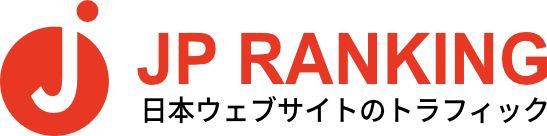





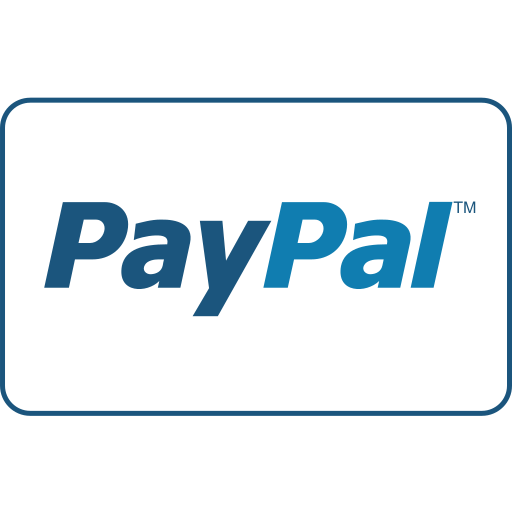




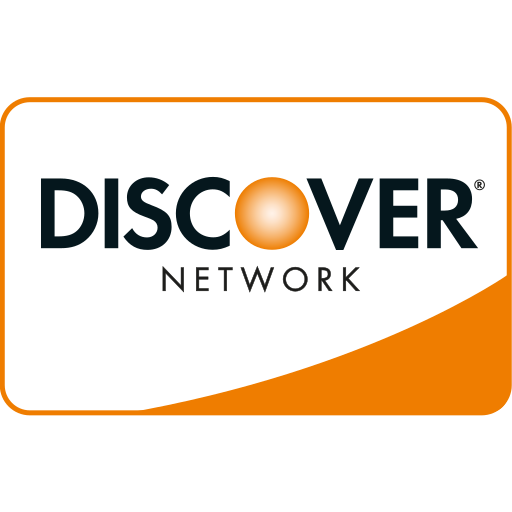

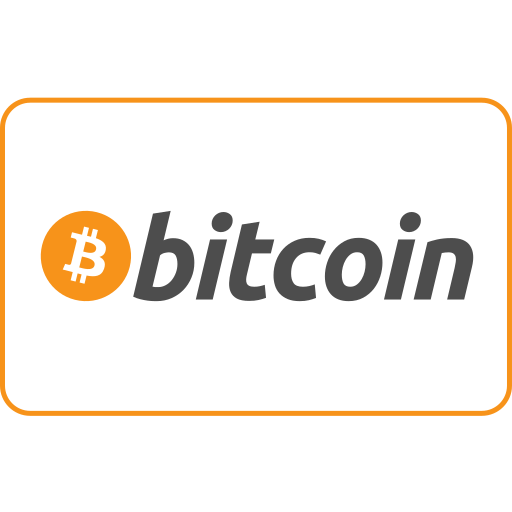
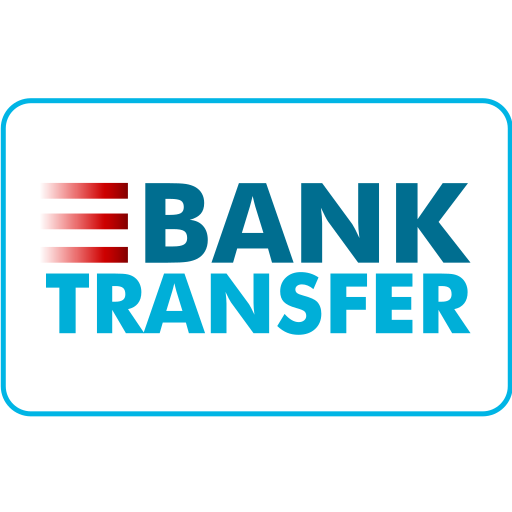
JP Ranking は、日本で最高品質のウェブサイトトラフィックサービスを提供しています。ウェブサイトトラフィック、デスクトップトラフィック、モバイルトラフィック、Googleトラフィック、検索トラフィック、eCommerceトラフィック、YouTubeトラフィック、TikTokトラフィックなど、さまざまなトラフィックサービスをクライアントに提供しています。当サイトは100%の顧客満足度を誇り、安心して大量のSEOトラフィックをオンラインで購入できます。月額¥2600で、即座にウェブサイトトラフィックを増加させ、SEOパフォーマンスを改善し、売上を向上させることができます!
トラフィックパッケージの選択にお困りですか?お問い合わせいただければ、スタッフがサポートいたします。
無料相談